Introduction aux mises en page dans Rhino
Vous pouvez également utiliser ce tutoriel avec Rhinoceros 6/7 pour Windows. Les différences sont minimes. Consultez les astuces pour utiliser ce tutoriel sur les mises en page dans Rhino 6/7.
Vous souhaitez obtenir des informations à propos des mises en page dans Rhino pour Mac ? Regardez cette vidéo.
Qu'est-ce qu'une mise en page ?
Une mise en page sert à organiser, annoter et imprimer le modèle. Les mises en page sont conçues pour les actions suivantes :

- Organiser des vues du modèle, appelées vues détaillées, avec différentes échelles et orientations.
- Ajouter des annotations telles que des cartouches ou des notes.
- Définir l'échelle de chaque vue détaillée et imprimer la mise en page à l’échelle 1=1.
- Créer du texte et des cotes dans les vues détaillées ou dans la mise en page.
- Utiliser l'échelle d'annotation pour le texte, les cotes et les hachures.
- Contrôler la visibilité et la couleur des calques pour chaque vue détaillée.
- Imprimer une ou plusieurs mises en page sur un traceur, une imprimante ou dans un fichier PDF.
Informations
Il n’y avait pas de mises en page dans Rhino 3 et les versions précédentes. L'organisation des différentes vues du modèle dans un cartouche devait être réalisée en dehors de Rhino avec d'autres logiciels de CAO. Rhino 4 a apporté l'espace de mise en page et Rhino 5 l'a amélioré avec :
Nouvelles commandes
- Ordre de dessin contrôle l'ordre dans lequel sont dessinées les vues détaillées dans une mise en page.
- DésactiverPlanDécoupe - Désactive les plans de découpe sélectionnés dans la fenêtre active. Également disponible dans Propriétés > Plan de découpe.
- ImporterMiseEnPage - Importe des pages de mise en page à partir d'un autre fichier de Rhino.
- Impression multipage - Il est possible d'imprimer une ou plusieurs mises en page en même temps.
- AfficherCalquesDansVueDétaillée - Affiche les calques dans les vues détaillées.
- CacherCalquesDansVueDétaillée - Cache les calques sélectionnés dans les vues détaillées.
- AfficherSélectionDansVueDétaillée - Fonctionne comme la commande AfficherObjetsSélectionnés mais ne fonctionnent que sur les objets qui ont été précédemment cachés avec la commande CacherDansVueDétaillée.
Améliorations
- CacherDansVueDétaillée - De nouvelles options ont été ajoutées pour inclure ou exclure les vues détaillées actives et inactives.
- Échelle du texte et des styles de cote - Une échelle différente maintenant être appliqué au texte et aux cotes dans les fenêtres de mise en page et dans les fenêtres de modélisation. Il est ainsi plus facile de faire apparaître le texte et les cotes à la même hauteur dans différentes fenêtres alors que leur échelle est différente dans une mise en page.
- Impression hybride - L'impression raster et vectorielle sont utilisées ensemble lorsque cela est possible pour obtenir des impressions de plus haute qualité.
Fichiers de ressources
Vous trouverez ci-dessous les fichiers nécessaires pour les tutoriels PDF et le tutoriel vidéo suivants.
- Gourde. ZIP 1.2 MB
Tutoriel sur les mises en page pour Rhino 5 (PDF)
Ce tutoriel vous explique comment définir un modèle à imprimer à partir d'une fenêtre de mise en page. Vous pouvez télécharger ces fichiers et suivre ce tutoriel.
Dans ce tutoriel, vous apprendrez à :
- Utiliser la fonction de mise en page pour créer une feuille contenant des vues détaillées et un cartouche.
- Définir l'échelle des vues détaillées et ajouter dans la vue détaillée du texte et des cotes à la bonne taille. Utiliser la visibilité et définir la couleur des calques pour chaque vue détaillée.
- Créer des annotations sur la feuille grâce au cartouche, aux notes et aux autres objets qui ne sont pas directement liés au modèle.
- Définir la largeur d'impression et la couleur d'impression des objets et activer le mode Aperçu avant impression.
- Imprimer la mise en page à l'échelle 1:1 ou dans un fichier PDF.
Tutoriel de mise en page - PDF uniquement 6 Mo.
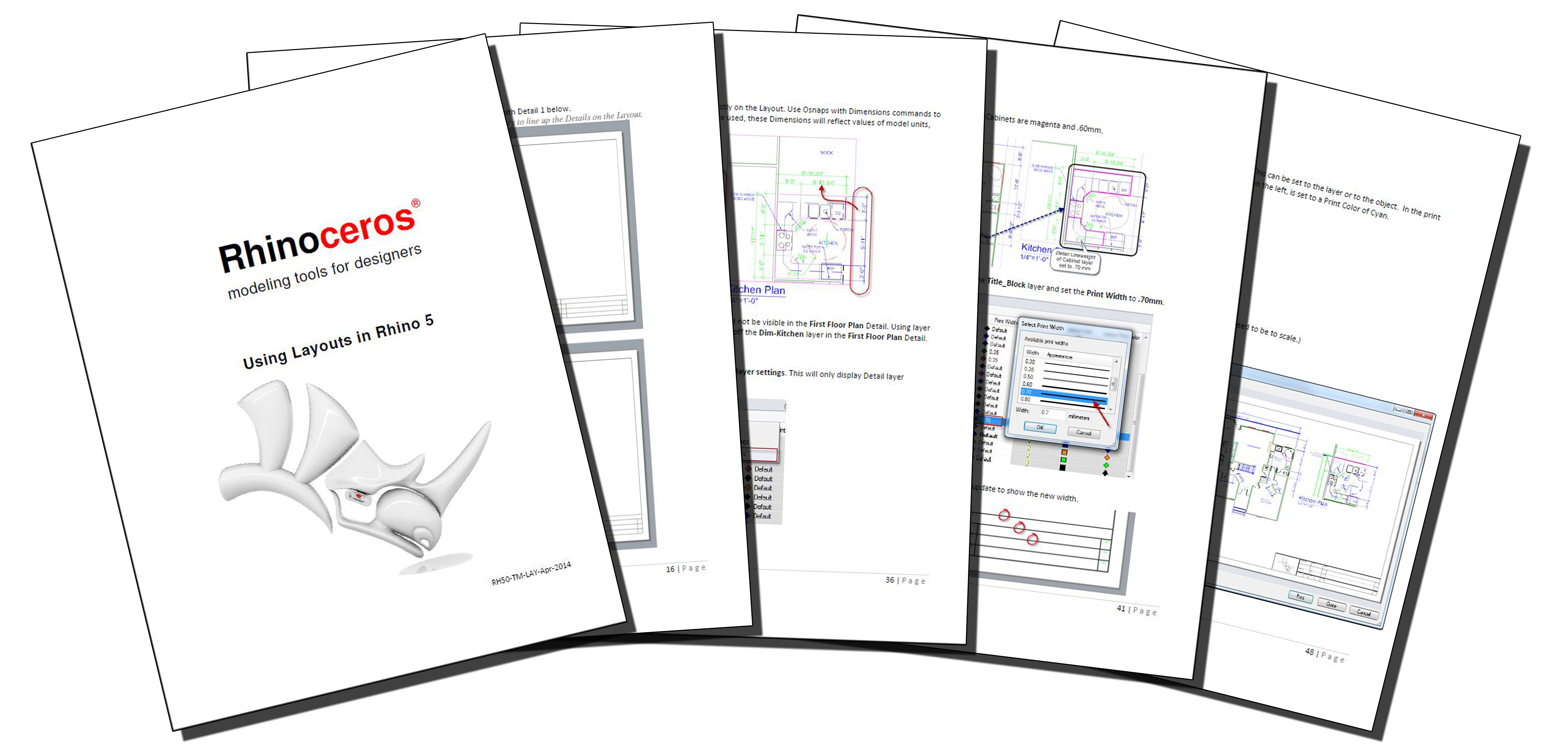 Contenu
Contenu
- Utiliser les mises en page dans Rhinoceros 5
- Introduction à la mise en page
- Préparer le modèle
- Ajouter la mise en page et insérer le cartouche
- Définir l'échelle d'annotation
- Ajouter du texte à la mise en page
- Définir la Largeur d'impression du bord des vues détaillées
- Ajouter des cotes à la vue détaillée
- Configurer la largeur et la couleur d'impression
- Ajouter un logo dans le cartouche
- Imprimer la mise en page
- Tracer en monochrome
- Imprimer en couleur
- Afficher l'impression couleur
Tutoriels vidéo
Vidéo complète
| Introduction aux mises en page - Vidéo intégrale | |
| Mary Fugier vous montre comment utiliser les mises en page dans Rhino 5. Apprenez à organiser les vues en 2D et 3D du modèle dans le cartouche à différentes échelles et à préparer la mise en page pour l'impression. Découvrez également comment ajouter des annotations à la mise en page, comme du texte et des cotes puis imprimer dans un fichier PDF. Pour voir la vidéo en plein écran, cliquez ici : Introduction aux mises en page | |
Fragments de cours
Regardez ces fragments ou la Chaîne Vimeo sur les mises en page.
- Introduction aux mises en page - (11:00)
- Insérer un cartouche - (2:44)
- Aligner les vues détaillées - (3:22)
- Ajouter des étiquettes de texte - (4:13)
- Échelle d'annotation - (5:59)
- CadreImage et TestChangeSpace - (1:21)
- Imprimer un plan 2D au format PDF - (1:40)
Autres liens : Aligner les vues détaillées dans une mise en page
Auteur : Mary Ann Fugier e-mail : mary@mcneel.com
Janvier 2016